Smart Switch von Samsung ist ein einzigartiges Tool zur Übertragung von Daten von Ihrem alten Gerät auf Ihr neues Galaxy-Handy. Es bietet auch eine Möglichkeit, Ihr Smartphone schnell und einfach zu aktualisieren.
Was ist Samsung Smart Switch und wie benutzt man ihn?
Wissen Sie, was die meisten Menschen davon abhält, von ihrem alten Smartphone auf ein neues umzusteigen? Eigentlich ist die Antwort trivial. Es geht um die Übertragung von Daten – Programme, Kontakte, Fotos und Notizen, alles, was sich auf dem alten Gerät angesammelt hat und im Alltag benötigt wird.
Der Cloud-Speicher, der uns umgibt, ermöglicht es uns, die Anzahl der Probleme bei einem solchen Umzug zu verringern, aber nicht, den Schmerzschock auf Null zu reduzieren. Es bleibt immer etwas übrig, das Sie vergessen haben zu kopieren, etwas, das genau im richtigen Moment auf Ihrem alten Gerät landet und nicht dort, wo Sie es brauchen. Es gibt Hunderte von Möglichkeiten, Daten zu übertragen, aber nicht viele, die bequem und einfach sind, und die beste Option für Käufer von Samsung-Smartphones ist das Programm Smart Switch. Es gibt es sowohl für PCs (Mac/Windows) als auch für Smartphones.
Hier erfahren Sie, wie Sie Samsung Smart Switch verwenden können.
Was ist Smart Switch von Samsung?
Oft wird Smart Switch unverdientermaßen übersehen, denn für diejenigen, die in dieses Thema eingetaucht sind, ist es etwas Vertrautes und bedarf keiner Erklärung, während für normale Menschen – der Zauberstab, der viele Probleme löst, und manchmal sogar die Entscheidung zum Kauf des Geräts beeinflusst. Verkäufer überzeugen die Leute ständig, Android auszuprobieren, wenn sie erklären, dass Sie beim Wechsel von iOS genau nichts verlieren werden.
Kontakte, Musik, Fotos und sogar Apps bleiben bei Ihnen. In den Augen der Leute ist das wie ein Wunder, denn sie denken, dass iOS und Android keine Freunde sein können und dass es deshalb so schwer ist, von einem System zum anderen zu wechseln. Das ist ein sehr hartnäckiger Mythos, und tatsächlich ist es gar nicht so schwierig, von einem System zum anderen zu wechseln, es dauert höchstens eine halbe Stunde, und das auch nur, wenn man viele Daten hat, wie Musik und Fotos.
Es gibt zwei Optionen für die Übertragung von Dateien, nämlich kabelgebunden und drahtlos. Schauen wir uns an, wie es funktioniert.
So verwenden Sie den Samsung Smart Switch mit Kabel
Samsung hat dafür gesorgt, dass Sie keine unnötigen Bewegungen machen müssen oder das Bedürfnis haben, in den Laden zu gehen und separat das Zubehör zu kaufen, das Sie benötigen, um die Daten zu übertragen. Die Flaggschiffe des Tages der aktuellen und vergangenen Jahre kommen fast immer mit einem Adapter von USB Typ C (früher MicroUSB) auf regulären USB.
Wenn Ihr Smartphone nicht mit einem Adapter ausgestattet ist, müssen Sie diesen separat kaufen oder eine drahtlose Datenübertragungsmethode verwenden, auf die wir später noch näher eingehen werden.
Auf der einen Seite stecken Sie diesen Adapter in die Telefonbuchse, aber auf der anderen Seite können Sie Ihr altes Smartphone anschließen, egal ob es sich um ein Android- oder iOS-Modell handelt. Es spielt keine Rolle, wer der Hersteller des Smartphones ist, die Daten sind perfekt übertragbar von Geräten von Samsung oder jeder anderen Firma.
Alles, was Sie tun müssen, ist Smart Switch auf Ihrem Smartphone zu installieren und den Anweisungen auf dem Bildschirm zu folgen. Wenn Sie beispielsweise eine Verbindung zu einem iPhone herstellen möchten, benötigen Sie nur das Telefon selbst und ein entsprechendes Kabel, keine weiteren Geräte oder Komplikationen. In einfachen Dialogmenüs werden Sie aufgefordert, die Bereiche auszuwählen, die Sie speichern möchten. Dazu gehören Ihre SMS, Kontakte, Fotos und mehr.
Was sind die wichtigsten Merkmale des Samsung Smart Switch
Höchstwahrscheinlich hat Ihr alter Rechner weniger Speicherplatz als der neue, den Sie gekauft haben. Aber selbst wenn sie gleich sind, können Sie sehen, wie viel Platz jede Partition beansprucht, und Sie können dieses Problem kontrollieren.
Für viele ist es nach wie vor eine Art Wunder, dass man mit dem iPhone die Musik, die man in iTunes gekauft hat, auch auf dem neuen Android-Smartphone wiederfinden kann. Und das ist es, was man als maximalen Komfort bezeichnen kann, wenn man nicht mit einem Tamburin tanzen muss und sogar ein Kind mit den Einstellungen von Smart Switch zurechtkommt, so einfach und klar.
Dieses Programm ist jedoch bei Android-Smartphones am aufschlussreichsten, da es Ihnen ermöglicht, nicht nur Ihre Daten, sondern auch die Einstellungen zu übertragen, z. B. die Position der Symbole auf dem Desktop, die Wi-Fi-Einstellungen und andere ähnliche „Kleinigkeiten“, die unsere Wahrnehmung des Smartphones prägen.
Ihre gesamte Arbeitsumgebung wird migriert, einschließlich der Einstellungen des Zubehörs, mit dem Sie bisher gearbeitet haben, wie z. B. der DeX-Station. Diese Funktion kann man gar nicht hoch genug einschätzen, denn sie bedeutet, dass Sie innerhalb weniger Minuten alle Ihre Daten sowie Ihre vertrauten Einstellungen auf Ihr neues Samsung-Smartphone übertragen und mit der Arbeit beginnen können.
Früher, als alles noch auf die altmodische Art und Weise gemacht wurde, gab es immer wieder Probleme, und in der Hektik und dem Getümmel wurde das eine oder andere vergessen. Jetzt, wo die Software alles überwacht, gibt es so gut wie keine Chance mehr, einen Fehler zu machen.
Samsung hat den Schmerzpunkt vieler Nutzer schon lange gespürt, Smart Switch ständig weiterentwickelt, dieses Programm so übersichtlich und zugänglich wie möglich gemacht. Neue Smartphones bieten an, diese App herunterzuladen und ihre Daten zu übertragen. Händler versuchen oft, es als zusätzlichen Service zu verkaufen, Daten von Ihrem alten Telefon zu übertragen, obwohl es mit Smart Switch nicht schwierig ist und jeder es tun kann.
Für diejenigen, die, aus welchen Gründen auch immer, einen PC für die Datenübertragung verwenden möchten, ist Smart Switch sowohl in der macOS- als auch in der Windows-Version verfügbar. Es gibt an sich keinen großen Unterschied, und die Bedeutung ist genau die gleiche.
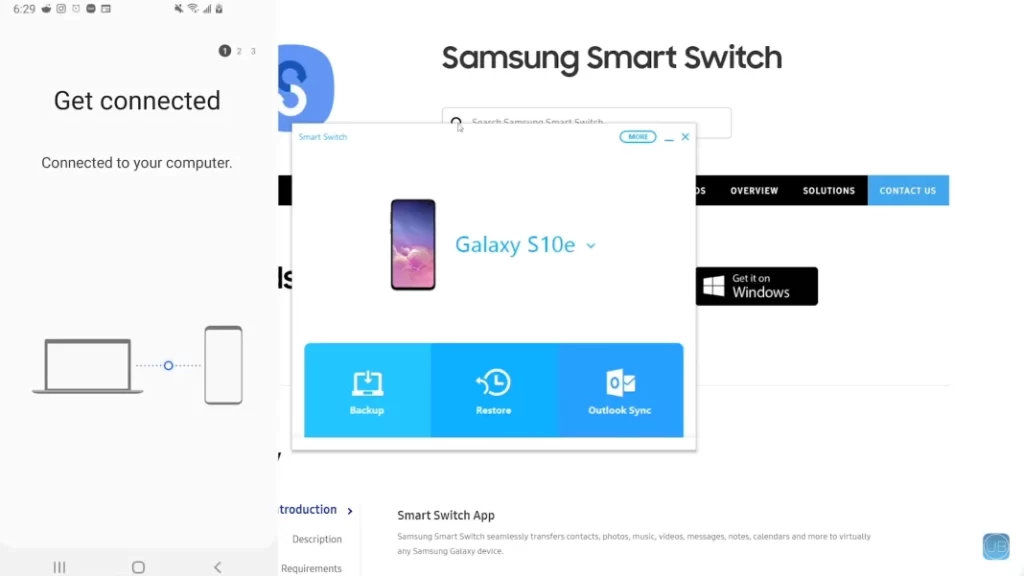
So übertragen Sie Daten mit Samsung Smart Switch ohne Kabel
Es ist sowohl einfacher als auch komplizierter. Um Dateien drahtlos von einem Telefon auf ein anderes zu übertragen, müssen Sie das Programm Snart Switch auf beiden Telefonen installiert haben. Und dieses Programm ist nur für Samsung-Telefone mit Android 4.3 oder höher entwickelt worden. Daher können Sie mit der kabelgebundenen Methode Daten von jedem Samsung-Smartphone auf das Samsung-Smartphone herunterladen, und mit der kabellosen Methode können Sie nur Daten zwischen Samsung-Geräten übertragen.
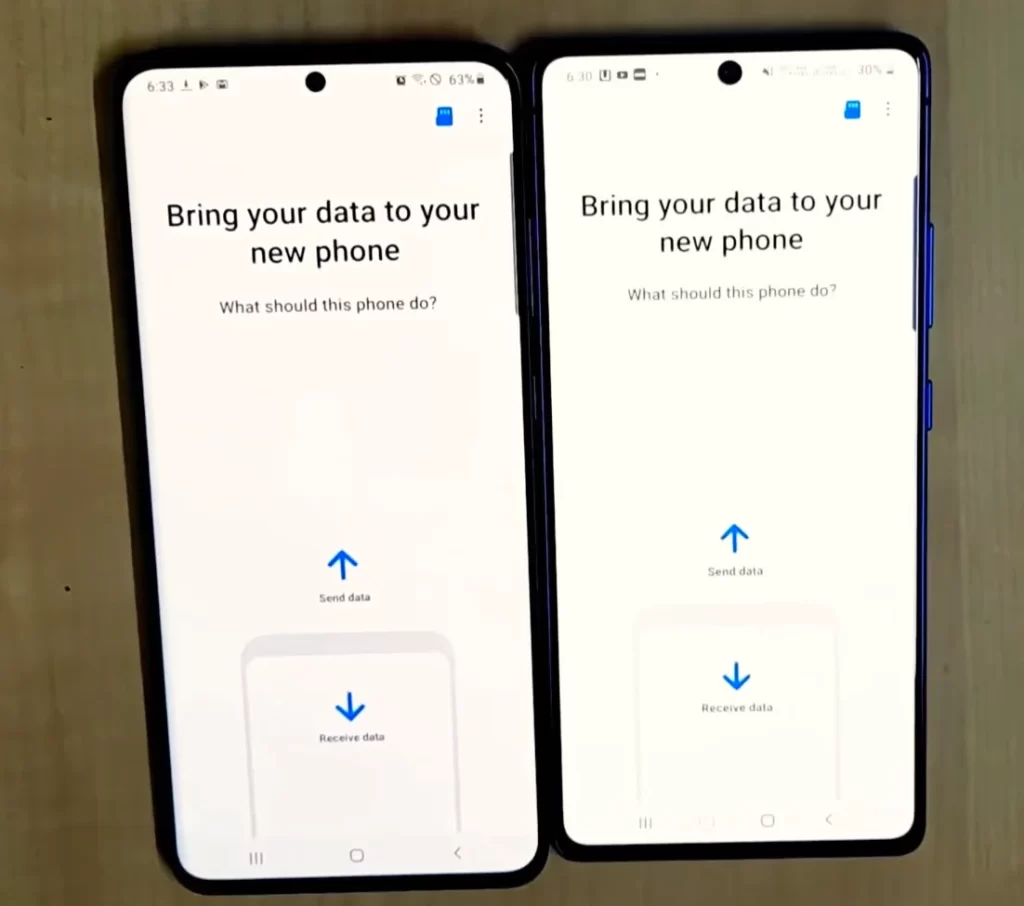
Nachdem Sie Smart Switch auf beiden Handys installiert haben, wählen Sie im Programm eine Methode zur drahtlosen Datenübertragung aus. Stellen Sie sicher, dass das Wi-Fi auf dem zweiten Telefon eingeschaltet ist.
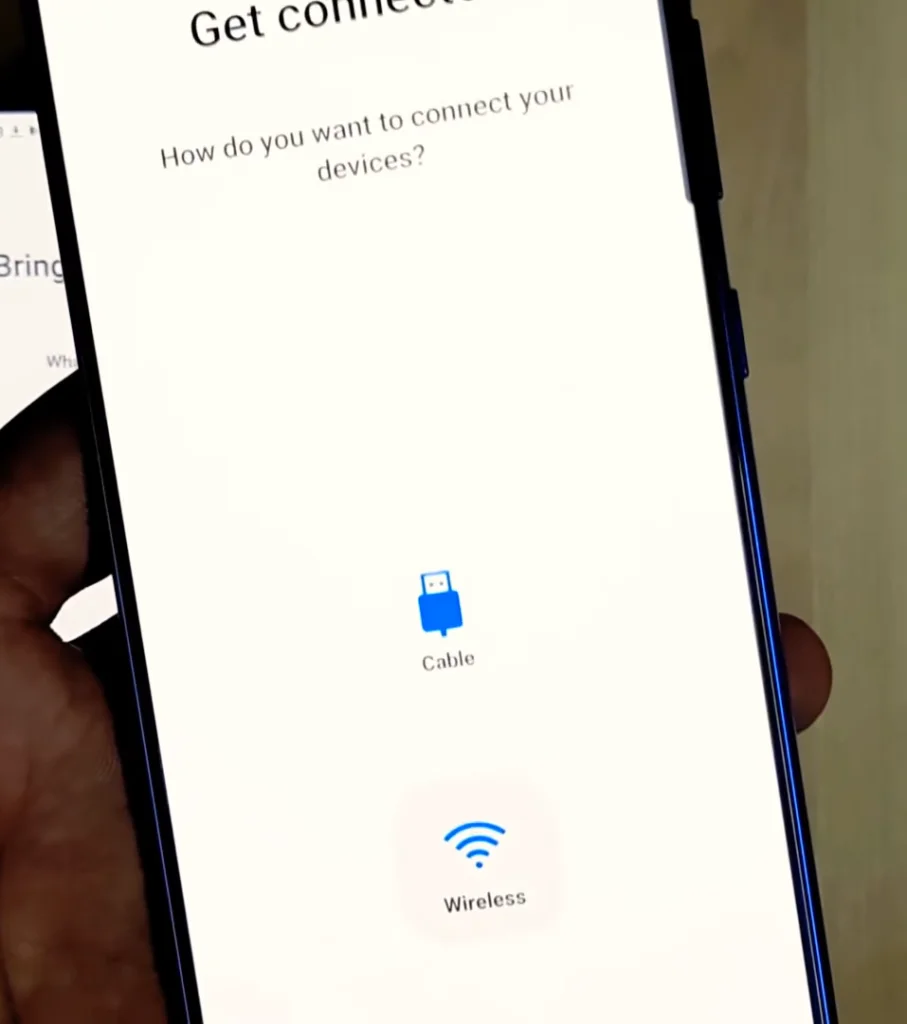
Wählen Sie dann die Dateien aus, die Sie übertragen möchten, und starten Sie den Vorgang. Tippen Sie auf die Schaltfläche „Übertragen“.
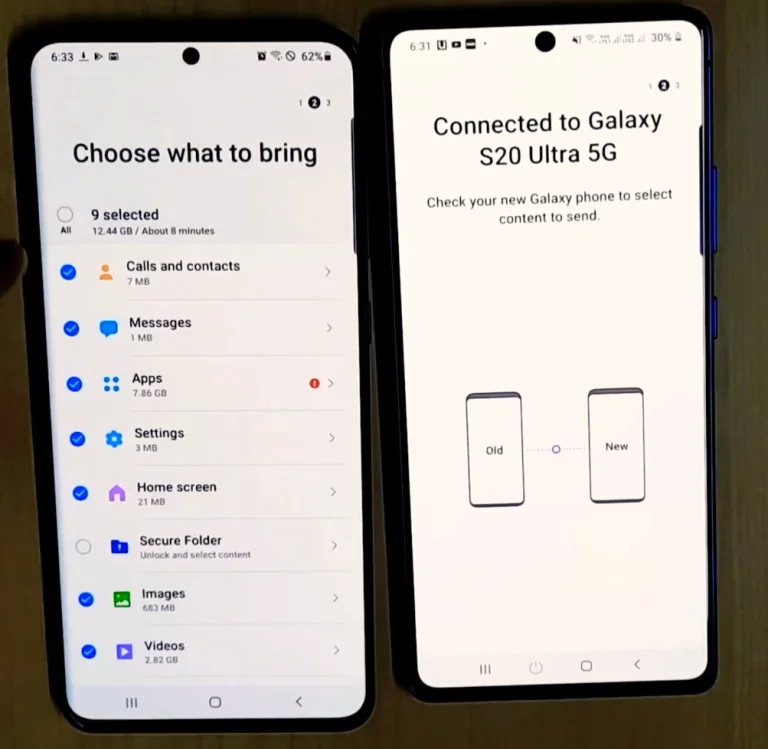
Wählen Sie dann „Kopieren“.
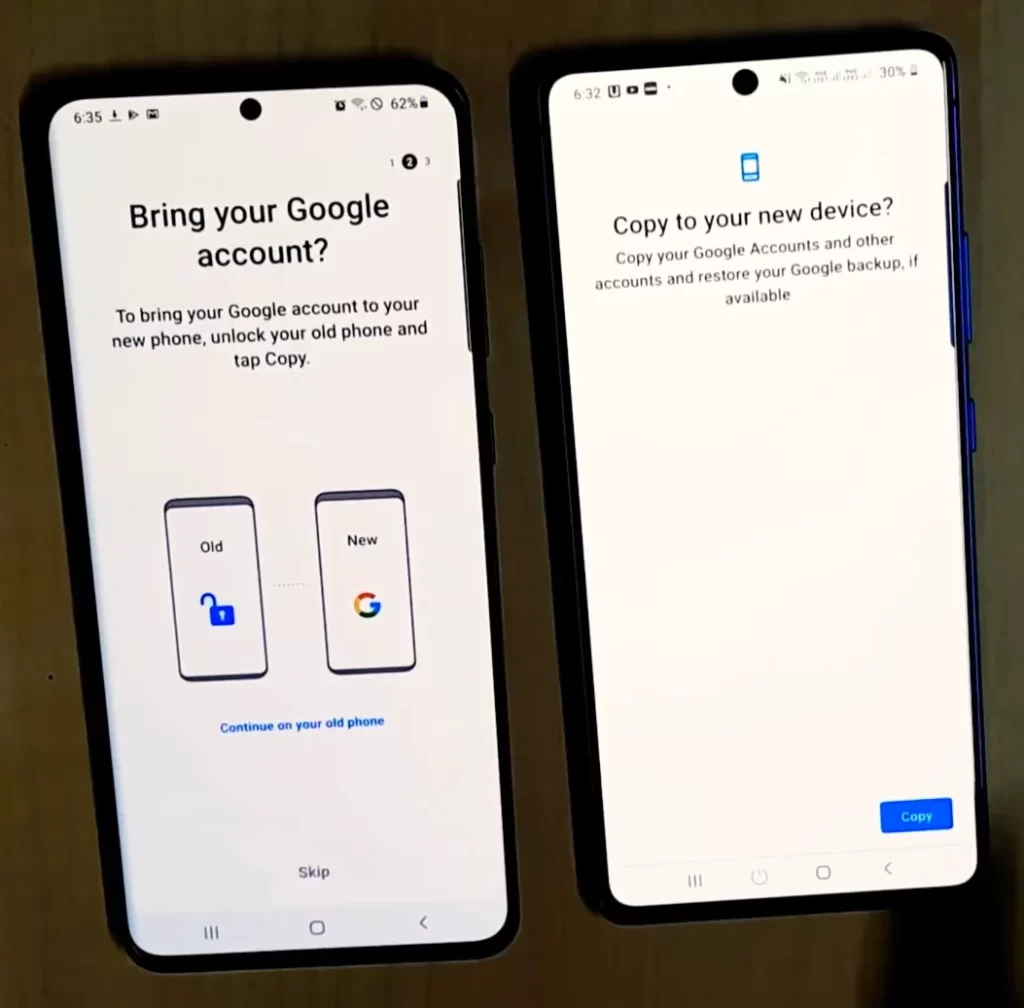
Nach einer kurzen Wartezeit werden alle Ihre Daten auf das neue Telefon übertragen.
Viele Menschen müssen im Rahmen ihrer Arbeit oft von einem Smartphone auf ein anderes wechseln, und es ist immer notwendig, den Zeitverlust zu minimieren, weil er für wirklich wichtige Dinge genutzt werden kann. Und Smart Switch kommt zur Rettung, denn es stellt die Arbeitsumgebung wieder her und bietet die Möglichkeit, innerhalb von Minuten ein vertrautes Smartphone zu erhalten, auf dem alles bereits so angeordnet ist, wie es für den Benutzer bequem ist.
Neben den einzelnen Vorteilen gibt es noch einen weiteren wichtigen Punkt, der bei Android zu beachten ist. Bei einem älteren Gerät gibt es oft eine Speicherkarte, auf der Ihre Daten gespeichert sind. Sie können diese Karte einfach auf das neue Smartphone übertragen, aber es gibt Zeiten, in denen Sie den Speicherplatz erhöhen, weil die Karten so verfügbar wie möglich geworden sind.
Und auch hier kommt Smart Switch zur Hilfe, alles ist so transparent und klar wie möglich. Eine andere Sache ist, dass diese Übertragung ein wenig länger dauern wird, vor allem, wenn Sie Gigabytes von Fotos und Videos haben.
Was ist die Samsung Cloud?
Für alle, die Smartphones von Samsung verwenden, wäre es eine gute Lösung, die Samsung Cloud zu aktivieren, um dort Notizen, Einstellungen und andere wichtige Informationen, einschließlich Fotos, zu speichern, obwohl dieser Dienst für letztere nicht so wichtig ist.
Wenn Sie nicht nur ein Smartphone, sondern mehrere haben, können Sie mit einer proprietären Cloud Daten kopieren und die aktuellsten Versionen auf allen Ihren Geräten haben, es gibt keine Einschränkungen.
Es gibt Dutzende von Lösungen für die Datensynchronisation, es gibt Eigenentwicklungen von Google, aber es ist immer schön, eine gebündelte Smartphone-Lösung von einem Hersteller zu bekommen, die dieses Problem vollständig löst. Der Vorteil von Smart Switch ist nicht nur, dass es in einem Bundle kommt, sondern auch, dass es einfach so funktioniert, wie es soll, es gibt keine Fallstricke.
Wenn Sie also auf ein Samsung-Smartphone umsteigen müssen, brauchen Sie keine Angst zu haben. Der Hersteller hat bereits dafür gesorgt, dass Sie von den ersten Minuten an einen angenehmen Eindruck davon haben, was Sie bekommen und wie alles funktioniert.

